Vuelvo a escribir un artículo que quiere ser un tutorial de una práctica básica y muy usada, como es la descarga de vídeos de youtube, vimeo, etc.

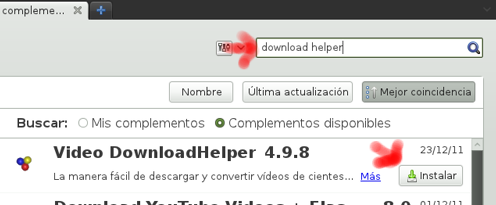
Si lo queréis hacer más rápido:
 en blanco y negro. Sólo tenemos que ir a una página que contenga un vídeo y comprobar que el icono anterior se ilumina y pone en movimiento. Si es así, podremos descargarnos el vídeo, pulsando en la flecha de dicho botón.
en blanco y negro. Sólo tenemos que ir a una página que contenga un vídeo y comprobar que el icono anterior se ilumina y pone en movimiento. Si es así, podremos descargarnos el vídeo, pulsando en la flecha de dicho botón.
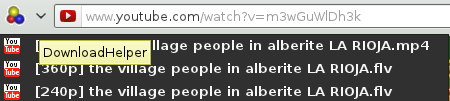
Desgraciadamente los métodos anteriores no funcionan con los vídeos de las televisiones españolas. Si, por ejemplo, nos queremos descargar el capítulo dedicado a Pitágoras de la serie "Universo matemático", comprobaremos que no es posible.
Para solucionar este problema ha surgido el Proyecto "PyDownTV" que ha creado una web en la que solo tenemos que poner la dirección del vídeo que queremos descargar.
Veamos como nos descargaríamos el capítulo mencionado anteriormente:
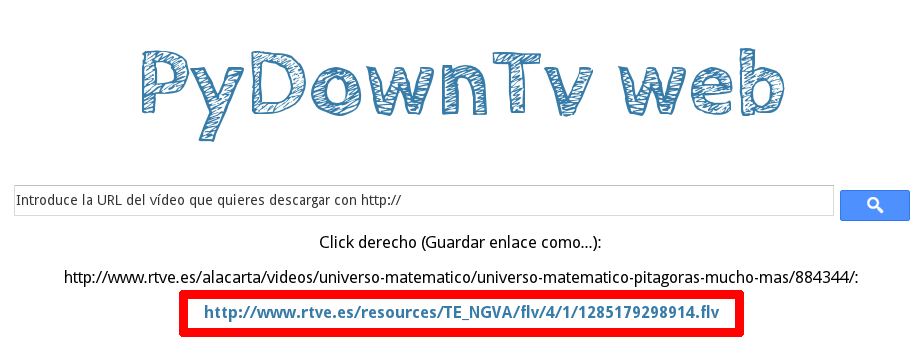

Aunque cada vez es mejor la concectividad a internet desde los centros, siempre es bueno tener la posibilidad de descargarnos a nuestro ordenador los vídeos que queremos usar en nuestras clases. Los servicios que ofrecen vídeo en la red, no dan la posibilidad de descargarlos directamente. Afortunadamente, han surgido diferentes alternativas que nos facilitan dicha labor.
Antes de explicar los diferentes métodos que podemos seguir, os quiero enumerar los principales servicios donde podemos encontrar vídeos con interés educativo:
- Servicios específicos de vídeo: Youtube, Vimeo, Daiymotion, Google video, Megavideo y Metacafe .
- Las principales cadenas de televisión como RTVE, Antena3, etc.
Si no queremos instalar ningún programa en el ordenador podemos recurrir a páginas web que nos facilitan esta tarea. de esta forma sólo podremos descargar vídeos de los principales servicios como youtube, vimeo, etc. Para el resto de servicios solo nos queda probar.
Todos funcionan de la misma manera:
Todos funcionan de la misma manera:
- Conseguimos la URL(dirección web) del vídeo en cuestión. Por ejemplo, para descargarme el vídeo de "Medina Azahara en 3D" su dirección es: http://www.youtube.com/watch?v=RDXCSEygUdo
- Vamos a la web de las descargas y pegamos la dirección anterior. Nos dará un enlace para descargar sobre el que solo tendremos que pulsar.
Nota 0: los vídeos descargados serán en formato flv con lo que necesitaremos un reproductor de dicho formato. El todopoderoso VLC nos sirve también para estos casos.Instalar DownloadHelper en Firefox
Esta es la opción que llevo usando desde hace varios años y funciona de maravilla. Lo que tenemos que hacer es instalarnos la extensión DownloadHelper en Firefox (solo funciona con este navegador). Veamos como se hace:
- En Firefox, selecciona Herramientas > Complementos.
- En la página Administrador de Complementos, pestaña Obtener complementos, busca "Video DownloadHelper"
- En la sección Complementos disponibles localiza el elemento Video DownloadHelper y pulsa en Instalar.
- Reinicia el navegador y ya tendremos a DownloadHelper funcionando.
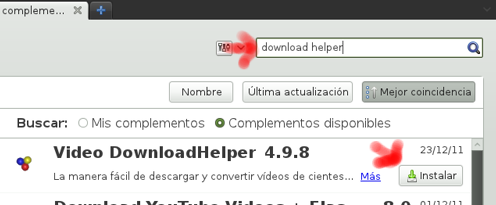
Si lo queréis hacer más rápido:
- Con Firefox, ir a la web: https://addons.mozilla.org/es-es/firefox/addon/video-downloadhelper/ y darle al botón de instalar
- Reiniciar Firefox.
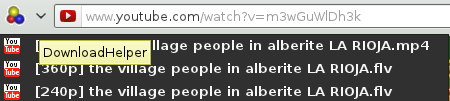
Nota 1: Por defecto, nos permite descargar los vídeos en flv y mp4. También podemos hacer que nos los convierta a otros formatos tras la descarga.Descargar vídeos de las TV españolas
Nota 2: Los sitios soportados por esta extensión los podemos encontrar en Herramientas > DownloadHelper > Sitios soportados o pulsando en el botón de los tres colores.
Desgraciadamente los métodos anteriores no funcionan con los vídeos de las televisiones españolas. Si, por ejemplo, nos queremos descargar el capítulo dedicado a Pitágoras de la serie "Universo matemático", comprobaremos que no es posible.
Para solucionar este problema ha surgido el Proyecto "PyDownTV" que ha creado una web en la que solo tenemos que poner la dirección del vídeo que queremos descargar.
Veamos como nos descargaríamos el capítulo mencionado anteriormente:
- Accedemos a la web con el capítulo en cuestión: http://www.rtve.es/alacarta/videos/universo-matematico/universo-matematico-pitagoras-mucho-mas/884344/
- Copiamos la dirección anterior: http://www.rtve.es/alacarta/videos/universo-matematico/universo-matematico-pitagoras-mucho-mas/884344/
- Vamos a WebPyDownTV: http://web.pydowntv.com/
- Pegamos la dirección del capítulo, pulsamos en la lupa y nos dará una dirección de descarga en la que bastará con pulsar.
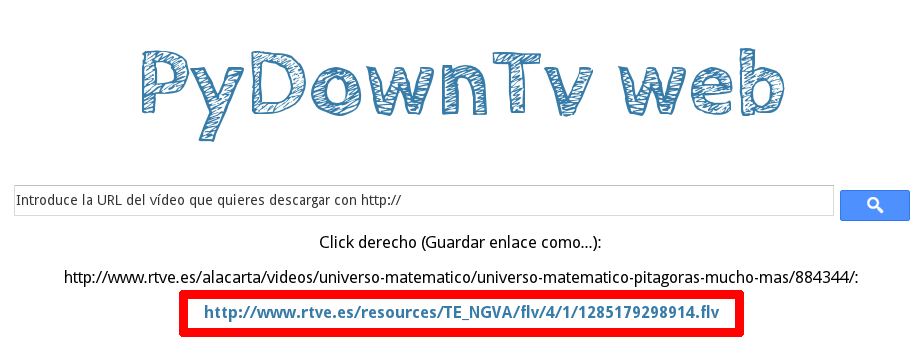
Nota 3: en la web del proyecto tenemos un catálogo de todas las televisiones y radios soportados y la posibilidad de descargarnos el programa para ejecutarlo desde nuestro ordenador.Espero que os haya gustado.


Comentarios
Publicar un comentario